Vereinsbereich
Erste Schritte
Mein Konto
Support
Professioneller Bereich
Erste Schritte
Mein Konto
Mitarbeiterverwaltung
Support
Benutzerbereich
Erste Schritte
Die Umgebungen
Die Projekte
Die eingebetteten Tools
Support
Willkommen in der Square Project Dokumentation
Willkommen in der Square Project Dokumentation
Entdecken Sie unsere umfassende Dokumentation, die darauf ausgelegt ist, die Bedürfnisse aller unserer Benutzer zu erfüllen. Wählen Sie den Bereich aus, der Ihrem Profil entspricht, und greifen Sie auf die für Sie relevanten Leitfäden zu.
Warum diese Dokumentation verwenden?
Unsere Dokumentation wurde entwickelt, um Ihnen zu helfen, das Beste aus Square Project herauszuholen. Sie finden dort:
- Detaillierte Erklärungen zu allen Funktionen
- Tipps zur Optimierung Ihrer Plattformnutzung
- Schritt-für-Schritt-Anleitungen mit Screenshots und Videos
Wie navigieren?
Verwenden Sie das seitliche Menü links, um auf die verschiedenen Abschnitte zuzugreifen. Sie können auch:
- Auf die obigen Karten klicken, um direkt zur Dokumentation jedes Bereichs zu gelangen
- Zwischen den verschiedenen Abschnitten mit den Schaltflächen am Ende jeder Seite navigieren
Benötigen Sie Hilfe?
Finden Sie keine Antwort auf Ihre Frage in unserer Dokumentation?
Unser Support-Team steht zur Verfügung, um Ihnen bei der Lösung aller technischen Probleme zu helfen.
Vereinskonto erstellen
- Zur Anmeldeseite gehen
Gehen Sie zur Anmeldeseite von Square Project. - Klicken Sie auf „Konto erstellen"
Klicken Sie auf der Anmeldeseite auf den Link „Konto erstellen". - Wählen Sie „Vereinskonto erstellen"
Klicken Sie auf der Registrierungsseite auf „Vereinskonto erstellen". - Füllen Sie das Anmeldeformular aus
- Name des Vereins : Geben Sie den genauen Namen Ihres Vereins an, wie er bei den staatlichen Behörden registriert ist.
- Zweck : Beschreiben Sie die Haupttätigkeit Ihrer Organisation.
- Domainname : Geben Sie den Domainnamen Ihres Vereins ein (ohne „www").
- Telefonnummer : Geben Sie die Telefonnummer des Vereins an.
- Adresse des Vereinssitzes : Geben Sie die genaue Adresse des Vereinssitzes an.
- Passwort : Wählen Sie ein sicheres Passwort.
- Lesen und akzeptieren Sie die AGB
- Sie können die Allgemeinen Geschäftsbedingungen einsehen, indem Sie auf den entsprechenden Link klicken.
- Setzen Sie ein Häkchen, um die AGB zu akzeptieren.
- Bestätigen Sie die Kontoerstellung
Klicken Sie auf die Schaltfläche „Konto erstellen". - Bestätigen Sie Ihre E-Mail-Adresse
Sie erhalten in Kürze eine Bestätigungs-E-Mail.
Folgen Sie dem Link in dieser E-Mail, um Ihr Konto zu aktivieren und auf Ihren Vereinsbereich bei Square Project zuzugreifen.
Validierungsverfahren
- Überprüfen Sie Ihre Validierungs-E-Mail
Wenn Sie die Validierungs-E-Mail erhalten und Ihr Konto validiert haben, können Sie mit dem nächsten Schritt fortfahren. - Holen Sie sich Ihren Alias
Kopieren Sie Ihren Alias (er befindet sich in der Validierungs-E-Mail). Dieser Alias ermöglicht es Ihnen, sich anzumelden. - Melden Sie sich in Ihrem Bereich an
Geben Sie Ihren Alias und Ihr Passwort ein, um sich anzumelden. - Füllen Sie das Validierungsformular aus
Sobald Sie angemeldet sind, füllen Sie das Formular aus, damit unser Team Ihre Informationen überprüfen kann.- Überprüfen Sie die bei der Registrierung eingegebenen Informationen.
- Geben Sie Ihre Vereinsidentifikationsnummer ein.
- Geben Sie Ihre Zusätzliche Vereinsidentifikationsnummer ein.
- Geben Sie die Mitgliederanzahl Ihres Vereins an.
- Geben Sie das Gründungsdatum Ihres Vereins an.
- Geben Sie die Informationen des Vereinsvertreters ein:
- Name
- Vorname
- Funktion im Verein
- Telefonnummer
- E-Mail-Adresse
- Validieren und einreichen
Überprüfen Sie, ob alle Informationen korrekt sind, und klicken Sie dann auf die Schaltfläche <em>Zur Validierung einreichen</em>. - Warten Sie auf die Validierung
Möglicherweise kontaktiert Sie ein Berater, um zusätzliche Informationen zu erhalten.<br>Sie erhalten eine E-Mail, sobald Ihr Verein für die Zuteilung einer Non-Profit-Lizenz berechtigt ist.
Informationsverwaltung
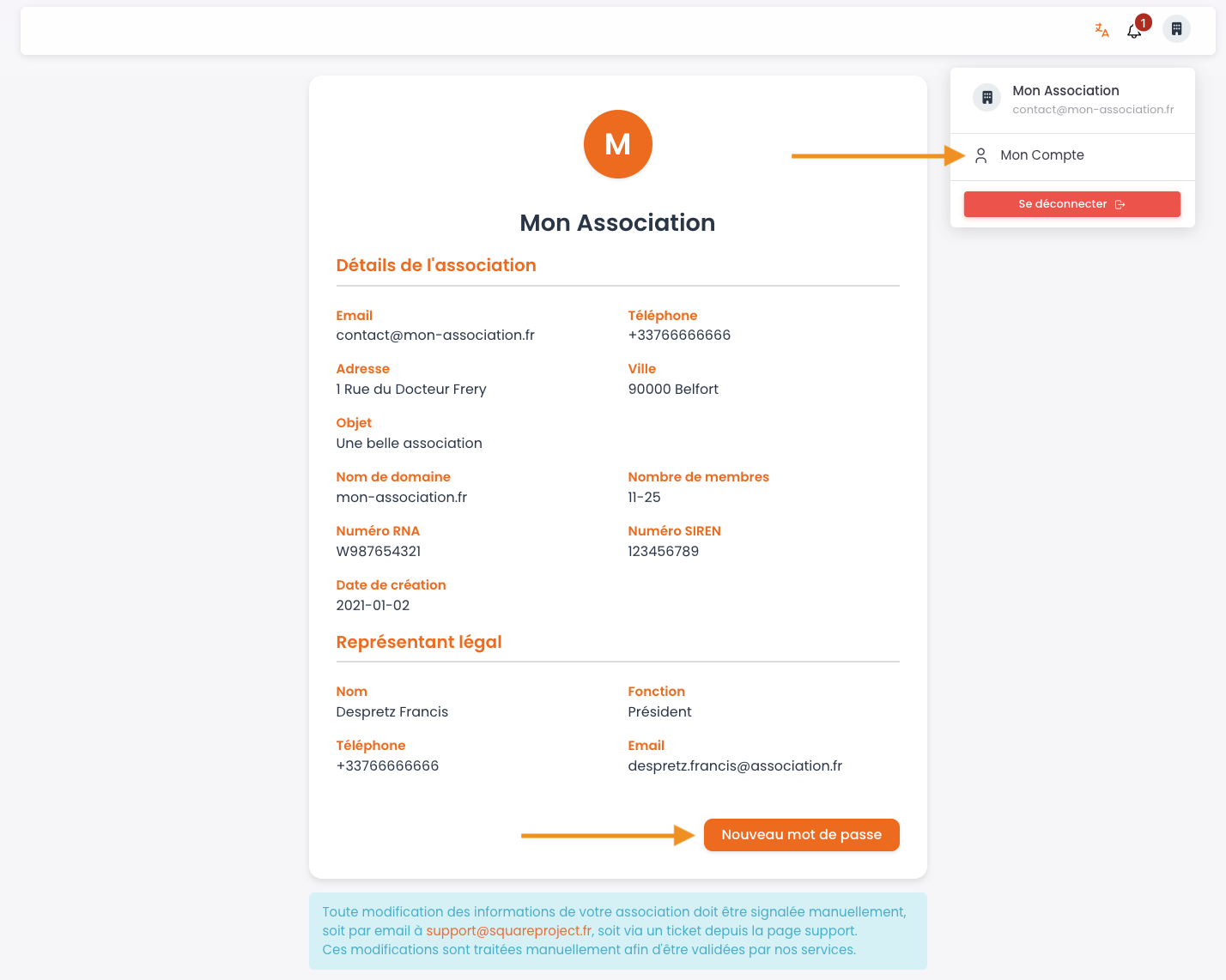
- Auf Ihre Informationen zugreifen
Gehen Sie direkt zur Seite Mein Konto. - Benutzermenü öffnen
Klicken Sie auf das Symbol oben rechts in der Navigationsleiste und dann auf die Schaltfläche Mein Konto. - Ihre Informationen einsehen
Auf dieser Seite können Sie alle Informationen Ihres Vereins einsehen. - Ihr Passwort neu definieren
Klicken Sie auf Neues Passwort. Sie erhalten eine E-Mail mit einem Link zur Neudefinition. - Um Ihre Informationen zu ändern
Jede Änderung der Informationen Ihres Vereins muss manuell gemeldet werden.
Sie können uns per E-Mail schreiben an: support@squareproject.fr oder ein Ticket über die Seite Support öffnen.
Mitgliederverwaltung
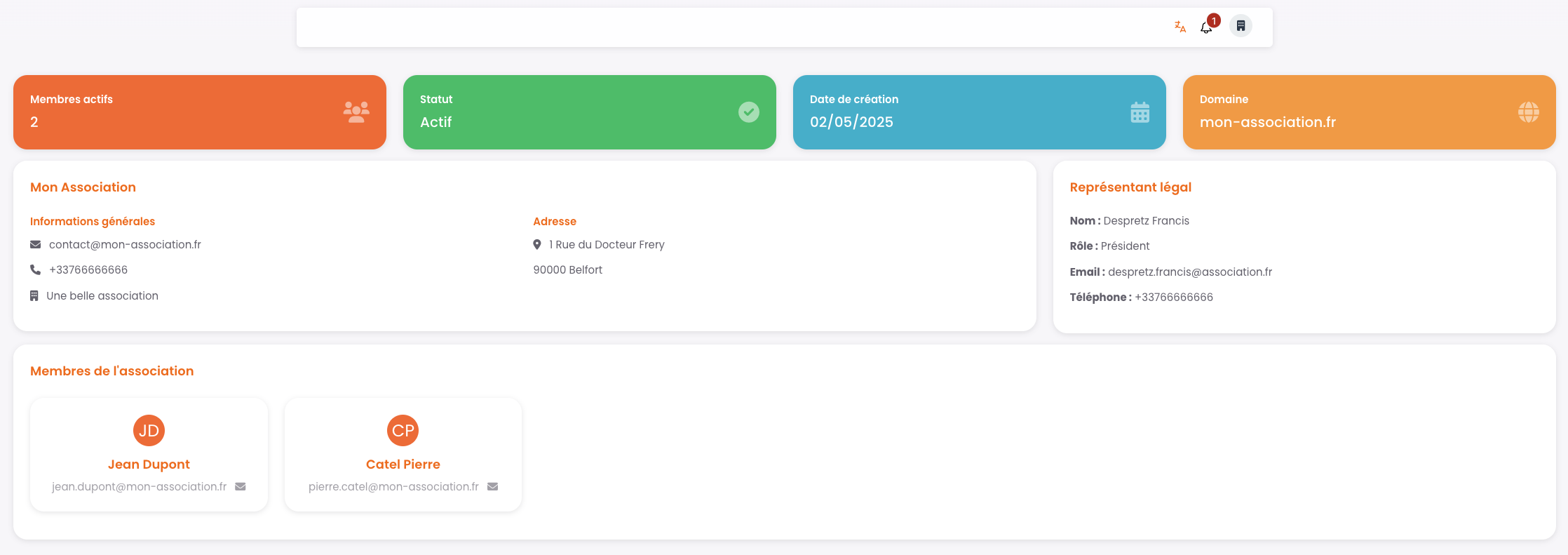
-
Automatische Mitgliedererkennung
Die Mitglieder Ihres Vereins werden automatisch anhand Ihres Domainnamens erkannt.
Um als Mitglied erkannt zu werden, ist es unerlässlich, sich mit einer E-Mail-Adresse zu registrieren, die diesen Domainnamen verwendet.
Beispiel: Wenn Ihre Domain mein-verein.de ist, muss die Adresse vom Typ xxxxx@mein-verein.de sein. -
Automatisches Hinzufügen zum Dashboard
Wenn sich ein neues Mitglied mit einer gültigen Adresse registriert, wird es automatisch zu Ihrem Dashboard hinzugefügt. -
Support und Unterstützung
Für alle Fragen oder spezielle Anfragen bezüglich Ihrer Mitglieder kontaktieren Sie den Support per E-Mail an support@squareproject.fr oder öffnen Sie ein Ticket über die Seite Support.
Ticket-Verwaltung
-
Zur Support-Seite gehen
Wenn Sie auf Schwierigkeiten stoßen oder eine spezielle Anfrage haben, kontaktieren Sie unsere Dienste über das Ticket-Tool.
Dazu gehen Sie zur Seite Support, indem Sie auf den Link unten rechts auf jeder beliebigen Seite klicken. -
Neues Ticket erstellen
Klicken Sie auf die Schaltfläche Neues Ticket und füllen Sie dann die angeforderten Felder aus: geben Sie den Betreff Ihrer Anfrage an und verfassen Sie eine detaillierte Nachricht. -
Nachverfolgung und Bearbeitung
Sobald Ihr Ticket erstellt ist, wird es schnell von unseren Diensten bearbeitet.
Sie können jederzeit den Status Ihrer Tickets einsehen: neu, in Bearbeitung oder geschlossen. -
Austausch mit dem Support
Jedes Ticket führt zu einem Austausch in Form einer Diskussion mit unserem Support-Team.
Unser Team aktualisiert den Status Ihres Tickets: Sie müssen nichts tun, wir kümmern uns um alles.
Professionelles Konto erstellen
-
Warum ein Unternehmenskonto erstellen?
Durch die Erstellung eines Unternehmenskontos können Sie Lizenzkäufe für Ihre Mitarbeiter bündeln.
Dies ermöglicht Ihnen eine klarere Sicht und eine vereinfachte Verwaltung Ihrer Käufe bei Square Project.
Sie profitieren auch von einer konsolidierten Abrechnung: Alle Ihre Käufe werden in einer einzigen monatlichen Rechnung zusammengefasst, eine echte Zeitersparnis für Ihre Buchhaltung. -
Beginnen Sie mit der Erstellung Ihres Kontos
Klicken Sie auf der Anmeldeseite auf den Link Konto erstellen, um das Registrierungsformular zu öffnen. -
Wählen Sie „Unternehmenskonto erstellen"
Klicken Sie auf Unternehmenskonto erstellen und füllen Sie dann die angeforderten Felder aus. -
Füllen Sie das Formular aus
- Geben Sie die genaue Firmenbezeichnung Ihres Unternehmens an, wie sie bei den staatlichen Behörden registriert ist.
- Geben Sie Ihre Handelsregisternummer ein.
- Geben Sie die E-Mail-Adresse Ihres Unternehmens, die Telefonnummer und die Adresse des Hauptsitzes an.
- Wählen Sie ein sicheres Passwort.
-
Akzeptieren Sie die Allgemeinen Geschäftsbedingungen
Sie können unsere Allgemeinen Geschäftsbedingungen einsehen, indem Sie auf den entsprechenden Link klicken, und dann das Kästchen ankreuzen, um sie zu akzeptieren. -
Bestätigen Sie die Kontoerstellung
Klicken Sie auf die Schaltfläche Mein Konto erstellen. -
Aktivieren Sie Ihr Konto
Ein Validierungslink wird Ihnen so schnell wie möglich per E-Mail zugesandt. Er ermöglicht es Ihnen, Ihr Unternehmenskonto bei Square Project zu aktivieren.
Informationsverwaltung
-
Zu Ihrer Informationsseite gehen
Klicken Sie auf die Schaltfläche oben rechts auf Ihrem Bildschirm und dann auf Mein Konto. -
Ihre Informationen einsehen
Alle Ihre Informationen werden in der linken Spalte dieser Seite angezeigt. -
Ihre Informationen ändern
Klicken Sie auf die Schaltfläche Ändern, geben Sie die gewünschten Felder ein oder aktualisieren Sie sie, und klicken Sie dann auf Änderungen speichern. Die Änderungen werden sofort berücksichtigt. -
Neues Passwort anfordern
Klicken Sie auf die dafür vorgesehene Schaltfläche. Eine E-Mail wird Ihnen gesendet, um Ihr Passwort zu initialisieren, wenn Sie diese Aktion bestätigen. -
Ihr Abonnement und Ihre Rechnungen einsehen
Auf der rechten Seite der Seite finden Sie Ihr aktuelles Abonnement. Darunter die Liste Ihrer Rechnungen: Klicken Sie auf Aktionen, um jede Rechnung einzusehen.
Sie werden zu Stripe weitergeleitet, wo Sie Ihre Rechnung und den entsprechenden Beleg herunterladen können.
Status meines Abonnements
-
Auf den Status Ihres Abonnements zugreifen
Klicken Sie auf die dafür vorgesehene Schaltfläche in der Leiste oben auf Ihrem Bildschirm. -
Ihre Lizenzen einsehen
Auf dieser Seite können Sie die Anzahl der verfügbaren oder bereits zugewiesenen Lizenzen sehen. -
Ihr Abonnement verwalten
Gleich darunter können Sie den Status Ihres Abonnements einsehen: Sie können es je nach Bedarf kündigen oder ändern. -
Rechnungen und Zahlungen
Finden Sie die Liste Ihrer Rechnungen: Sie können sie einsehen, bezahlen und herunterladen. -
Lizenzverteilung
Am Ende der Seite verwalten Sie die Verteilung Ihrer aktiven Lizenzen unter Ihren Mitarbeitern. -
Ihr Abonnement aktualisieren
Wenn Sie nicht genügend Lizenzen haben oder zu viele besitzen, können Sie die gewünschte Anzahl anpassen und Ihr Abonnement aktualisieren. -
Änderungsverfahren
Um die Anzahl der Lizenzen zu abonnieren oder zu ändern, passen Sie die Menge an, kreuzen Sie das Kästchen für die Annahme der Bedingungen an und klicken Sie dann auf Mein Abonnement ändern zur Bestätigung. -
Lizenznutzung
Von Unternehmen gekaufte Lizenzen sind dazu bestimmt, an Benutzerkonten verteilt zu werden, damit diese die Plattform nutzen können.
Verwaltung meiner Lizenzen
-
Die Verteilung Ihrer Lizenzen verwalten
Von Ihrem Dashboard aus können Sie die Anzahl der bereits verteilten aktiven Lizenzen einsehen. -
Eine neue Lizenz verteilen
Klicken Sie auf die Schaltfläche Lizenz verteilen, suchen Sie Ihren Mitarbeiter (Name, Vorname oder E-Mail), wählen Sie ihn aus und geben Sie die Anzahl der ihm zuzuweisenden Lizenzen an. Klicken Sie dann auf Verteilen. -
Lizenzaktivierung
Die Lizenzen werden sofort aktiv, vorausgesetzt, Ihr Abonnement deckt alle verteilten Lizenzen ab.Zu wissen: Wenn die Anzahl der verteilten Lizenzen Ihr Abonnement überschreitet, werden alle Lizenzen bis zur Anpassung suspendiert. -
Lizenzen ändern oder widerrufen
Um die Anzahl der einem Mitarbeiter zugewiesenen Lizenzen zu ändern, klicken Sie auf das Stift-Symbol und passen Sie die Menge an.
Um alle Lizenzen eines Benutzers zu widerrufen, klicken Sie auf die Schaltfläche Löschen.
Ticket-Verwaltung
-
Zur Support-Seite gehen
Wenn Sie auf Schwierigkeiten stoßen oder eine spezielle Anfrage haben, kontaktieren Sie unsere Dienste über das Ticket-Tool.
Dazu gehen Sie zur Seite Support, indem Sie auf den Link unten rechts auf jeder beliebigen Seite klicken. -
Neues Ticket erstellen
Klicken Sie auf die Schaltfläche Neues Ticket und füllen Sie dann die angeforderten Felder aus: geben Sie den Betreff Ihrer Anfrage an und verfassen Sie eine detaillierte Nachricht. -
Nachverfolgung und Bearbeitung
Sobald Ihr Ticket erstellt ist, wird es schnell von unseren Diensten bearbeitet.
Sie können jederzeit den Status Ihrer Tickets einsehen: neu, in Bearbeitung oder geschlossen. -
Austausch mit dem Support
Jedes Ticket führt zu einem Austausch in Form einer Diskussion mit unserem Support-Team.
Unser Team aktualisiert den Status Ihres Tickets: Sie müssen nichts tun, wir kümmern uns um alles.
Benutzerkonto erstellen
-
Zur Anmeldeseite gehen
Klicken Sie von der Anmeldeseite aus auf die Schaltfläche „Konto erstellen". -
Wählen Sie „Persönliches Konto"
Klicken Sie auf „Persönliches Konto erstellen", um zum Anmeldeformular zu gelangen. -
Füllen Sie das Formular aus
Geben Sie die angeforderten Informationen ein:- Ihr Name
- Ihr Vorname
- Ihre E-Mail-Adresse
- Ihre Telefonnummer
- Ihre Adresse
- Ein sicheres Passwort (mindestens 8 Zeichen)
-
Akzeptieren Sie die Allgemeinen Geschäftsbedingungen
Lesen Sie die Allgemeinen Nutzungsbedingungen, indem Sie auf den entsprechenden Link klicken, und kreuzen Sie dann das Kästchen „Ich erkenne an, dass ich die Allgemeinen Geschäftsbedingungen gelesen und akzeptiert habe" an. -
Schließen Sie Ihre Registrierung ab
Klicken Sie auf „Konto erstellen", um die Registrierung abzuschließen. -
Aktivieren Sie Ihr Konto
Eine Bestätigungs-E-Mail wird Ihnen gesendet. Klicken Sie auf den darin enthaltenen Link, um Ihr Benutzerkonto zu aktivieren. -
Melden Sie sich an
Sie können sich nun anmelden und beginnen, die Square Project-Plattform zu nutzen.
Informationsverwaltung
-
Auf Ihre Informationen zugreifen
Klicken Sie auf Ihren Avatar oben rechts auf dem Bildschirm und dann auf die Schaltfläche „Mein Konto". -
Ihre persönlichen Informationen einsehen
Alle Ihre Informationen werden auf der linken Seite der Seite angezeigt. -
Ihre Informationen ändern
Klicken Sie auf die Schaltfläche „Ändern". Die Änderungen werden berücksichtigt, sobald Sie auf „Änderungen speichern" klicken. -
Neues Passwort anfordern
Eine E-Mail wird Ihnen gesendet, um Ihr Passwort zu initialisieren, wenn Sie diese Aktion bestätigen. -
Ihren Avatar ändern
Klicken Sie auf Ihren Avatar oben auf der Karte, wählen Sie eine Datei auf Ihrem Computer aus, definieren Sie den anzuzeigenden Bereich neu und bestätigen Sie dann Ihre Auswahl. -
Ihr Abonnement und Ihre Lizenzen einsehen
Auf der rechten Seite der Seite können Sie den Status Ihres aktuellen Abonnements und die Anzahl der Lizenzen, die Sie besitzen, einsehen. -
Ihre Rechnungen einsehen und herunterladen
Finden Sie die Liste Ihrer Rechnungen, die Sie einsehen und herunterladen können, indem Sie auf das Symbol „Aktion" klicken. -
Ihre ausgestellten Lizenzen anzeigen
Sehen Sie die von Unternehmen ausgestellten Lizenzen ein: aktive, widerrufene oder ausstehende. -
Ihre Benachrichtigungseinstellungen verwalten
Links finden Sie auch Ihre Benachrichtigungseinstellungen.
Verwaltung meiner Lizenzen
-
Auf Ihre Abonnementinformationen zugreifen
Klicken Sie auf die dafür vorgesehene Schaltfläche in der oberen Leiste Ihres Bereichs. -
Non-Profit-Lizenzen
Wenn Sie mit einem Verein verbunden sind, der für unser Non-Profit-Lizenzprogramm berechtigt ist, wird Ihnen dank Ihres Domainnamens automatisch eine Non-Profit-Lizenz zugewiesen. -
Status Ihres Abonnements
Andernfalls können Sie den Status Ihres Abonnements einsehen. Dies umfasst:- Die Anzahl der persönlichen Lizenzen, die Sie bei Square Project abonniert haben
- Die Anzahl der Lizenzen, die Ihnen von Dritten, insbesondere von Unternehmen, zugewiesen wurden
-
Zugang zu Umgebungen
Diese Gesamtzahl der Lizenzen definiert die Umgebungen, auf die Sie Zugriff haben. Sie können also visualisieren:- Die Anzahl der Zugriffe, die Sie derzeit nutzen
- Die verfügbare Gesamtzahl
-
Aktualisierung des Abonnements
Um Ihr Abonnement zu aktualisieren, klicken Sie auf die Schaltfläche <em>Abonnement aktualisieren</em>. -
Lizenzverwaltung
Auf dieser Seite können Sie einsehen:- Die Anzahl der Lizenzen in Ihrem Besitz
- Die Funktionsweise der Lizenzen bei Square Project
-
Validierung der Änderungen
- Lesen Sie unsere Allgemeinen Geschäftsbedingungen, indem Sie auf die entsprechenden Links klicken
- Kreuzen Sie das Kästchen „Ich erkenne an, dass ich die Allgemeinen Geschäftsbedingungen gelesen und akzeptiert habe" an
- Klicken Sie auf Mein Abonnement ändern zur Bestätigung
Benachrichtigungsverwaltung
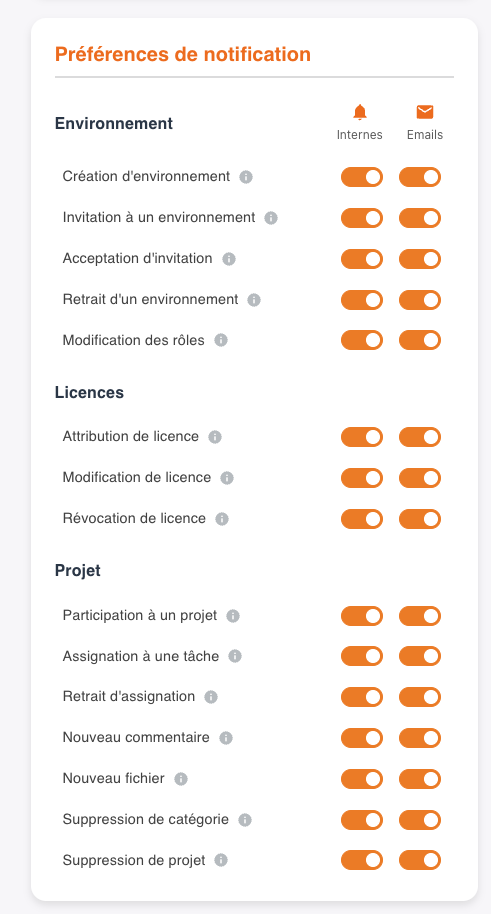
-
Auf die Benachrichtigungsverwaltung zugreifen
Gehen Sie zur Seite Mein Konto.
Klicken Sie auf die dafür vorgesehene Schaltfläche in Ihrem persönlichen Menü oben rechts in Ihrem Bereich. -
Die Benachrichtigungseinstellungen öffnen
Die Einstellungen befinden sich in einem Rahmen unten links auf der Seite. -
Die zu aktivierenden Benachrichtigungstypen auswählen
Für jeden Benachrichtigungstyp können Sie aktivieren oder nicht:- interne Benachrichtigungen, angezeigt durch eine kleine Glocke ,
- und den Empfang von E-Mails zu jedem Ereignis.
-
Nach Ihren Präferenzen anpassen
Diese Optionen ermöglichen es Ihnen, die Warnungen entsprechend Ihren persönlichen Präferenzen anzupassen.
Umgebung erstellen
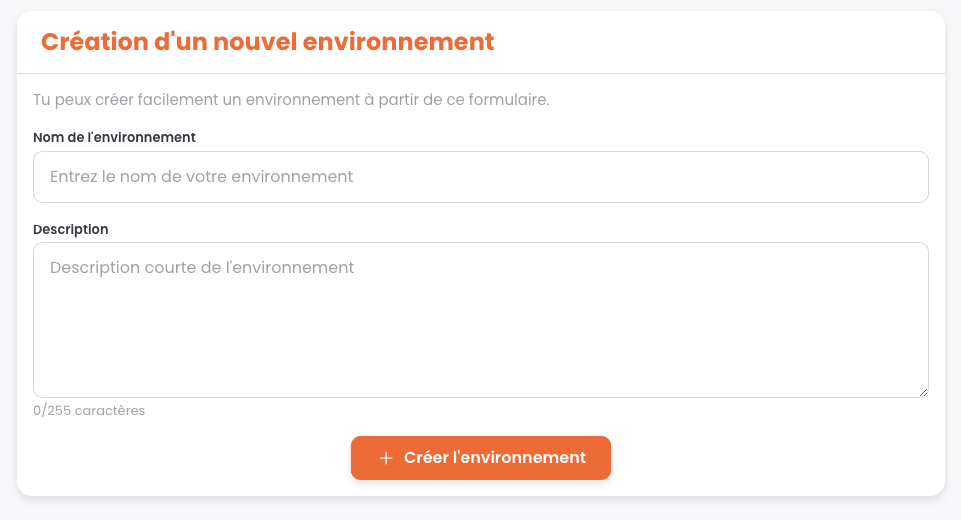
-
Auf die Umgebungserstellung zugreifen
Klicken Sie von Ihrem Dashboard aus auf die Schaltfläche „Umgebung hinzufügen". -
Informationen eingeben
Geben Sie den Namen Ihrer Umgebung sowie eine kurze Beschreibung an (maximal 255 Zeichen). -
Administrator werden
Wenn Sie eine Umgebung erstellen, werden Sie automatisch Administrator und verfügen über alle Rechte. -
Administratoren und Mitglieder hinzufügen
Anschließend können Sie andere Administratoren benennen und zusätzliche Mitglieder einladen, dieser Umgebung beizutreten. -
Eine Umgebung verlassen
Ein Ersteller kann eine Umgebung verlassen, vorausgesetzt, es bleibt mindestens ein anderer Administrator. -
Unabhängigkeit der Umgebungen
Umgebungen sind nicht Eigentum ihres Erstellers oder Hauptadministrators. Sie sind darauf ausgelegt, nach der Erstellung völlig unabhängig zu sein und können ohne ihren ursprünglichen Ersteller weiter funktionieren.
Umgebung beitreten
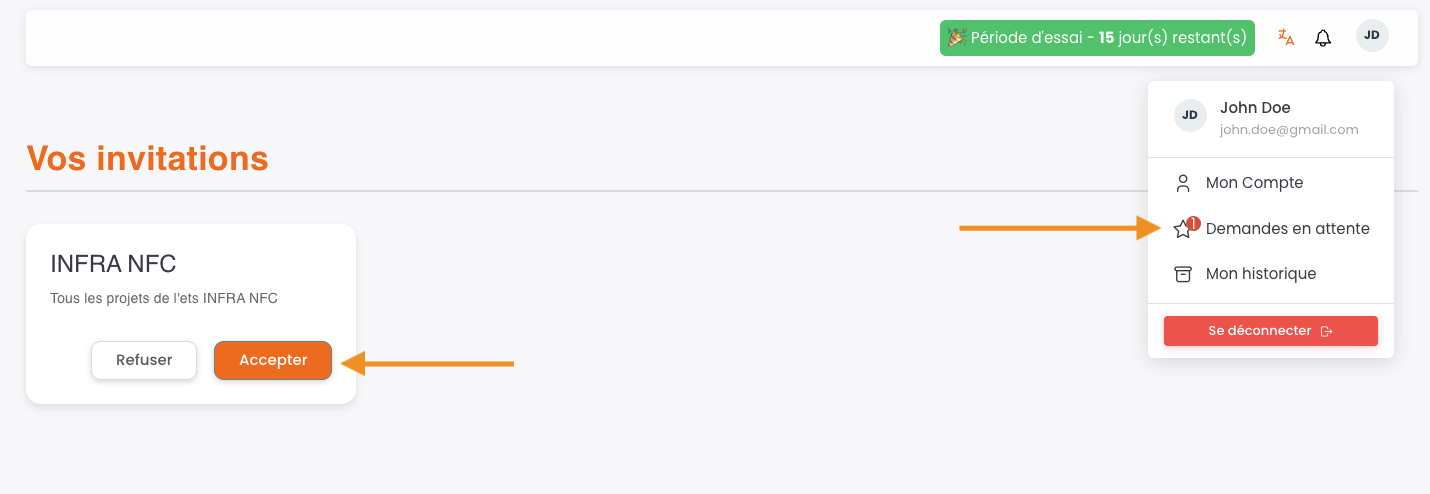
-
Eine Einladung erhalten
Die einzige Möglichkeit, einer bestehenden Umgebung beizutreten, besteht darin, eine Einladung von einer autorisierten Person zu erhalten. -
Ihre Einladungen einsehen
Klicken Sie auf Ihren Avatar oben rechts auf dem Bildschirm und wählen Sie dann die Schaltfläche „Ausstehende Anfragen". -
Ihre Einladungen verwalten
Auf dieser Seite finden Sie alle Einladungen, die Sie annehmen oder ablehnen können. -
Eine Einladung annehmen
Sobald Sie eine Einladung annehmen, wird der Zugang zur betreffenden Umgebung sofort aktiviert.
Parameter einer Umgebung
-
Auf Ihre Umgebung zugreifen
Von Ihrem Dashboard aus greifen Sie auf Ihre Umgebung zu, entweder durch Klicken auf die auf dem Bildschirm angezeigten Kacheln oder durch Auswählen des Namens in der Dropdown-Liste oben links. -
Die Einstellungen öffnen
Sobald Sie sich in der Umgebung befinden, klicken Sie auf die Schaltfläche Umgebung konfigurieren im Menü Einstellungen. -
Die Informationen ändern
Von dieser Seite aus können Sie:- den Namen der Umgebung ändern,
- die Kurzbeschreibung anpassen,
- und eine vollständige Beschreibung mit unserem Rich-Text-Editor verfassen.
-
Ihre Änderungen speichern
Um Ihre Änderungen zu bestätigen, klicken Sie auf Änderungen speichern. -
Löschen der Umgebung
Sie haben auch die Möglichkeit, die Umgebung zu löschen.
Achtung: Diese Aktion hat wichtige Konsequenzen:
– Alle Dateien in Ihren Projekten werden sofort von unseren Servern gelöscht.
– Die Umgebung wird 30 Tage lang unzugänglich.
– Bei versehentlicher Löschung können Sie sie durch eine Support-Anfrage reaktivieren.
– Nach dieser 30-tägigen Frist wird die Umgebung endgültig gelöscht, ohne Möglichkeit der Wiederherstellung.
Verwaltung der Projekttypen
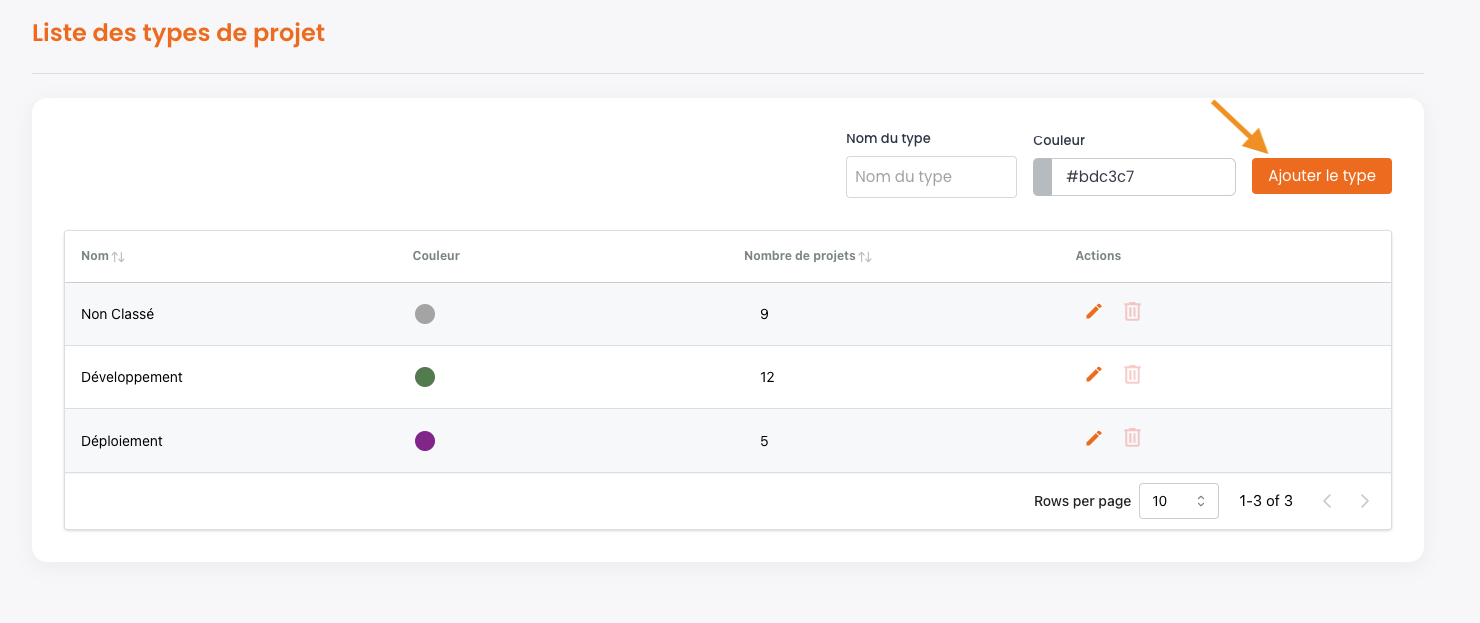
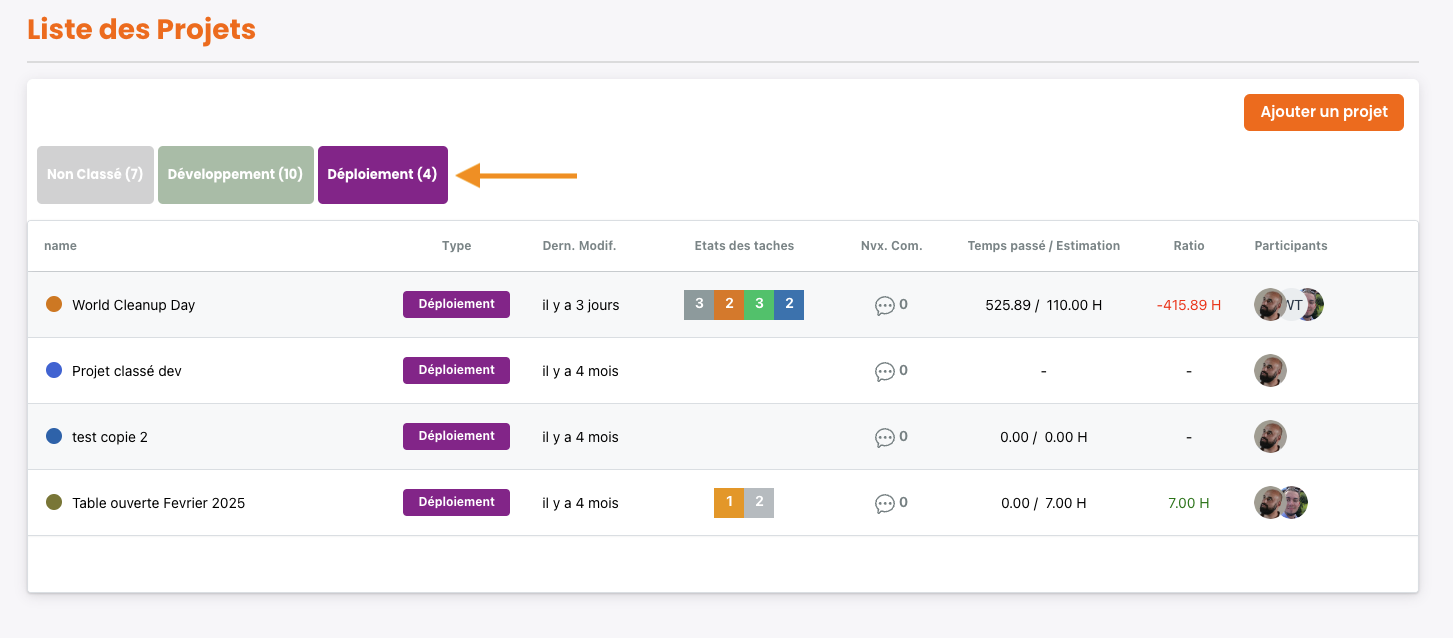
-
Verwaltung der Projekttypen
Durch Klicken auf die Schaltfläche Projekttyp im Menü Einstellungen gelangen Sie zum Verwaltungsbereich für Projekttypen. -
Klassifizieren und organisieren Sie Ihre Projekte
Die Typen ermöglichen es Ihnen, die Projekte, die Sie anschließend erstellen werden, effizient zu klassifizieren und zu organisieren. -
Einen Typ hinzufügen
Geben Sie seinen Namen in das dafür vorgesehene Feld ein, wählen Sie eine repräsentative Farbe und klicken Sie dann auf Typ hinzufügen.
Der Typ wird sofort zur Liste der bereits vorhandenen Typen hinzugefügt. -
Einen Typ ändern oder löschen
Sie können einen Typ jederzeit ändern, indem Sie auf das Symbol Stift klicken (um seinen Namen oder seine Farbe zu ändern).
Ein Typ kann auch gelöscht werden, vorausgesetzt, er enthält kein Projekt. -
Typen bei der Erstellung und Filterung verwenden
Bei der Erstellung eines neuen Projekts können Sie den Typ auswählen, zu dem es gehört.
In Ihrer Projektliste können Sie dann Filter aktivieren oder deaktivieren, indem Sie auf die Typ-Kacheln klicken. Dies ermöglicht es Ihnen, nur die Projekte anzuzeigen, die den ausgewählten Typen zugeordnet sind.
Meine Mitglieder verwalten
-
Auf die Mitgliederverwaltung zugreifen
Klicken Sie auf die Schaltfläche Mitgliederverwaltung im Menü Einstellungen. -
Die Mitgliederliste einsehen
Sie gelangen zur Liste aller Mitglieder, die Teil Ihrer Umgebungen sind. -
Ein Mitglied hinzufügen
Klicken Sie auf die Schaltfläche Mitglied hinzufügen oben rechts auf der Seite.
Suchen Sie die einzuladende Person anhand ihres Namens, Vornamens oder ihrer E-Mail-Adresse. Wählen Sie sie aus und weisen Sie ihr dann die Zugriffsrechte für Ihre Umgebung zu. -
Zugriffsrechte zuweisen
Die Rechte sind in mehrere Kategorien unterteilt:- Umgebungsverwaltung
- Mitgliederverwaltung
- Projektverwaltung
- Vorlagenverwaltung
Wenn ein Mitglied über alle Rechte verfügt, wird es auch Administrator der Umgebung. Das bedeutet, dass es die Kontinuität seiner Verwaltung gewährleisten kann, auch wenn der ursprüngliche Ersteller die Umgebung verlässt.
Eine Umgebung kann mehrere Administratoren haben. -
Die Einladung senden
Klicken Sie auf Einladen, um die Einladung zu senden.
Der eingeladene Benutzer erhält eine E-Mail sowie eine Benachrichtigung, die es ihm ermöglicht, die Einladung anzunehmen. -
Die Rechte oder Anwesenheit der Mitglieder ändern
Sie können die Rechte eines Mitglieds jederzeit ändern, indem Sie auf das Konfigurationssymbol klicken. Es ist auch möglich, eine Einladung zu stornieren oder ein Mitglied aus der Umgebung zu entfernen. -
Eine Umgebung verlassen
Schließlich können Sie eine Umgebung verlassen, vorausgesetzt, mindestens ein anderer Benutzer verfügt bereits über alle notwendigen Rechte.
Projekt erstellen
-
Ein Projekt zu Ihrer Umgebung hinzufügen
Gehen Sie zur Seite Projektliste und klicken Sie dann auf die Schaltfläche Projekt hinzufügen. -
Die Hauptinformationen eingeben
Geben Sie den Namen Ihres Projekts an und wählen Sie dann eine repräsentative Farbe. -
Typ und Teilnehmer auswählen
Wählen Sie den Projekttyp aus, zu dem es gehört, und fügen Sie einen Teilnehmer aus den Mitgliedern Ihrer Umgebung hinzu. -
Eine Vorlage verwenden (optional)
Wenn Sie bereits eine Vorlage erstellt haben, können Sie eine auswählen, um die darin enthaltenen Aufgaben wiederzuverwenden. -
Das Projekt konfigurieren
Standardmäßig ist ein Projekt nur für seine Teilnehmer sichtbar. Sie können es für alle Mitglieder der Umgebung sichtbar machen, indem Sie die Option Projekt für alle sichtbar ankreuzen.
Sie können auch Sitzungen für Aufgaben aktivieren, um die Zeitverfolgung und eine rückwirkende Planung zu ermöglichen.
Bei Bedarf aktivieren Sie Finanzdaten und definieren einen Standard-Stundensatz. Dies fügt einen Tab Finanzansicht hinzu, um das Gesamtbudget des Projekts und jeder Aufgabe zu schätzen.
Sie können auch das Gantt-Diagramm aktivieren und die Anzahl der an einem Tag gearbeiteten Stunden definieren. -
Die Einstellungen bestätigen
Sobald Ihre Einstellungen definiert sind, klicken Sie auf Weiter. -
Die Projektstatus verwalten
Standardmäßig werden drei Status vorgeschlagen: Zu erledigen, In Bearbeitung und Abgeschlossen. Sie können weitere hinzufügen, einen Namen und eine Farbe wählen und auf Hinzufügen klicken.
Sie können auch die Reihenfolge der Status in Ihrem Projekt definieren. -
Rechte an Teilnehmer zuweisen
Klicken Sie erneut auf Weiter, um Ihren Teilnehmern Rechte zuzuweisen. Die verfügbaren Rechte sind in Kategorien unterteilt:- Projektverwaltung
- Kategorienverwaltung
- Aufgabenverwaltung
- Finanzverwaltung (falls aktiviert)
- Sitzungsverwaltung (falls aktiviert)
- Gantt-Diagramm-Verwaltung
- Dateiverwaltung
-
Die Erstellung abschließen
Wenn Sie fertig sind, klicken Sie ein letztes Mal auf Weiter.
Eine vollständige Zusammenfassung Ihres Projekts wird angezeigt. Überprüfen Sie die Informationen und klicken Sie dann auf Projekt erstellen, um den Vorgang abzuschließen.
Externes Projekt importieren
-
Projekte von externen Plattformen importieren
Square Project ermöglicht es Ihnen, Projekte von externen Plattformen wie Monday, Trello oder Jira zu importieren. -
Den Import starten
Klicken Sie auf die Schaltfläche Import von der Umgebung aus, in die Sie das Projekt hinzufügen möchten. -
Den Import vorbereiten
Bevor Sie den Import starten, stellen Sie sicher, dass alle betroffenen Mitarbeiter bereits bei Square Project registriert und Mitglieder der Zielumgebung sind.
Unser Importmodul ermöglicht es, bestehende Benutzer automatisch zu erkennen und sie mit den Mitgliedern Ihrer Umgebung zu verknüpfen, dank ihrer E-Mail-Adresse oder ihres Namens und Vornamens. -
Die externe Plattform auswählen
Beginnen Sie mit der Auswahl des Importmoduls, das der verwendeten externen Plattform entspricht. -
Import von Monday.com
- Schritt 1: Geben Sie Ihren API-Schlüssel ein. Sie finden diesen Schlüssel in den Einstellungen Ihres Monday-Kontos. Eine Hilfe führt Sie Schritt für Schritt durch die Wiederherstellung. Fügen Sie den Schlüssel in das vorgesehene Feld ein und klicken Sie dann auf Weiter, um zum nächsten Schritt zu gelangen.
- Schritt 2: Wählen Sie das Projekt aus, das Sie von Monday importieren möchten. Klicken Sie dann erneut auf Weiter.
- Schritt 3: Square Project führt die Benutzerzuordnung durch. Das System erkennt automatisch Übereinstimmungen basierend auf der E-Mail-Adresse oder Identität.
Wenn keine Übereinstimmung gefunden wird, können Sie manuell einen in Ihrer Umgebung vorhandenen Benutzer auswählen, um ihn einem externen Benutzer zuzuordnen.
Hinweis: Wenn ein Benutzer keine Übereinstimmung hat, werden seine Sitzungen und Kommentare nicht importiert. - Schritt 4: Konfigurieren Sie das zu importierende Projekt.
Sie können:- den Namen des Projekts ändern,
- ihm eine Farbe zuweisen,
- es in einen bestehenden Typ einordnen,
- seine Sichtbarkeit innerhalb der Umgebung definieren,
- Sitzungen aktivieren,
- Finanzdaten aktivieren,
- und das Gantt-Diagramm aktivieren.
Unser Modul kann die Aufgabenstatus von der externen Plattform abrufen. Sie können aber auch manuell welche hinzufügen.
Schließlich werden Sie sehen:- die Liste der importierten Kategorien,
- die Liste der Aufgaben mit ihrer Zuweisung,
- ihren Status,
- die Kommentare,
- und die zugehörigen Arbeitssitzungen.
Wenn alles bereit ist, klicken Sie auf Projekt importieren.
-
Den Import abschließen
Sobald der Import abgeschlossen ist, erscheint Ihr Projekt in der Projektliste Ihrer Umgebung.
Wie Projekte funktionieren
Allgemeine Funktionsweise
-
Auf die allgemeinen Projektinformationen zugreifen
Sobald Sie ein Projekt erstellen, gelangen Sie automatisch zum Tab Allgemeine Informationen.
Dort finden Sie:- den Namen des Projekts,
- das Erstellungsdatum,
- das Datum der letzten Änderung,
- die Liste der zugehörigen Benutzer,
- und, falls aktiviert, Informationen zu Sitzungen, Finanzen oder Gantt-Diagramm.
-
Die Projekteinstellungen ändern
Im Unter-Tab Einstellungen können Sie:- den Namen, die Farbe oder den Typ des Projekts ändern,
- Optionen aktivieren/deaktivieren (Sitzungen, Finanzen...),
- Teilnehmer hinzufügen oder entfernen,
- Rechte anpassen,
- die Statusliste verwalten (hinzufügen, löschen, reorganisieren).
-
Ihr Projekt mit Kategorien organisieren
Ein Projekt funktioniert mit Hilfe von Kategorien, um Aufgaben zu gruppieren und zu organisieren.
Um eine Kategorie zu erstellen, klicken Sie auf die Schaltfläche +, geben Sie den Namen ein, wählen Sie eine Farbe und klicken Sie dann auf Kategorie hinzufügen.
Sie können so viele Kategorien erstellen, wie für Ihr Projekt erforderlich sind. -
Aufgaben erstellen und verwalten
In jeder Kategorie erstellen Sie die Aufgaben des Projekts.
Für jede Aufgabe können Sie:- sie Mitarbeitern zuweisen,
- eine Priorität definieren,
- einen Status zuweisen,
- Kommentare hinzufügen,
- eine Arbeitssitzung starten,
- die Dauer schätzen,
- Dateien anhängen,
- einen spezifischen Stundensatz definieren.
-
Fortschritt verfolgen und zusammenarbeiten
All diese Informationen ermöglichen es Ihnen, eine präzise, kollaborative und finanzielle Verfolgung Ihres Projekts direkt von Square Project aus sicherzustellen.
Funktionsweise der Aufgaben
-
Ihre Aufgaben hinzufügen und ändern
Aufgaben sind das Herzstück des Projektmanagements in Square Project. Sie werden innerhalb der Kategorien Ihres Projekts erstellt.
Um eine Aufgabe hinzuzufügen, geben Sie einfach ihren Namen in das dafür vorgesehene Feld ein und drücken Sie dann die Enter-Taste.
Sie können den Namen einer Aufgabe jederzeit ändern, indem Sie direkt darauf klicken. -
Die Optionen jeder Aufgabe verwalten
Für jede Aufgabe können Sie:- Einen Benutzer zuweisen, indem Sie in das Feld Zuweisung klicken und dann einen oder mehrere Mitarbeiter auswählen.
- Eine Priorität definieren: niedrig, mittel, hoch oder dringend.
- Den Status entsprechend den in Ihrem Projekt definierten Status ändern.
- Einen Kommentar hinzufügen.
- Eine Arbeitssitzung mit Hilfe der Stoppuhr starten.
- Eine Schätzung in Stunden für die Durchführung der Aufgabe bestimmen.
- die Gesamtzeit, die Sie und Ihre Mitarbeiter für diese Aufgabe aufgewendet haben,
- das Delta zwischen der geschätzten Zeit und der tatsächlich aufgewendeten Zeit.
-
Auf die Details einer Aufgabe zugreifen
Um auf weitere Details zuzugreifen, klicken Sie auf eines der Felder der Aufgabe. Ein Seitenpanel öffnet sich rechts auf dem Bildschirm.
Dieses Panel enthält mehrere Tabs:- Informationen – um die allgemeinen Details der Aufgabe einzusehen.
- Kommentare – um Nachrichten zu lesen oder hinzuzufügen.
- Dateien – um Dokumente anzuhängen und herunterzuladen.
- Sitzungen – um die zugehörigen Arbeitssitzungen einzusehen oder zu ändern.
- Verlauf – um alle seit der Erstellung der Aufgabe durchgeführten Aktionen zu visualisieren.
-
Die verschiedenen Arbeitsansichten verwenden
Jede Kategorie bietet mehrere Arbeitsansichten:- Funktionale Ansicht: klare Sicht auf die Hauptinformationen Ihrer Aufgaben (Name, Zuweisung, Prioritäten, etc.).
- Ressourcenansicht: schnelle Visualisierung der Anzahl von Kommentaren, angehängten Dateien, durchgeführten Sitzungen und Benutzern, die an der Aufgabe gearbeitet haben.
- Finanzansicht: präzise Verfolgung der geschätzten Zeit, der aufgewendeten Zeit, der abgerechneten Zeit, des Deltas zwischen beiden und der zugehörigen Beträge.
Sie können einen spezifischen Stundensatz pro Aufgabe definieren und jederzeit den geschätzten Betrag und den tatsächlichen Betrag der durchgeführten Sitzungen einsehen.
-
Die an jede Ansicht angepassten Indikatoren analysieren
Je nach ausgewählter Ansicht zeigt Ihnen die Informationszeile direkt über den Aufgaben Indikatoren an, die an diese Ansicht angepasst sind, um Ihnen eine präzise und personalisierte Steuerung Ihres Projekts zu bieten.
Verwaltung von Arbeitssitzungen
-
Aktivierung und Nutzung von Arbeitssitzungen
Wenn Sie die Option Arbeitssitzungen aktiviert haben, kann jeder Mitarbeiter eine Stoppuhr starten, wenn er eine Aufgabe beginnt, und sie stoppen, sobald diese abgeschlossen ist.
Am Ende der Sitzung wird ein Sitzungsbericht ausgefüllt, um weitere Details über die geleistete Arbeit zu liefern. -
Den Sitzungskalender in einem Projekt einsehen
Im Tab Allgemeine Informationen eines Projekts greifen Sie auf den Tab Kalender zu, um den globalen Zeitplan der Arbeitssitzungen einzusehen.
Dieser Kalender kann entweder nach Woche oder nach Monat angezeigt werden.
Sie können die Sitzungen nach Projektmitglied filtern, um nur seine Sitzungen zu isolieren.
Die Farben der Sitzungen entsprechen der Farbe der Kategorie, in der die Aufgabe durchgeführt wurde.
Durch Klicken auf eine Sitzung öffnet sich ein Seitenpanel mit:- den Details der Sitzung,
- den Kommentaren,
- den zugehörigen Dateien,
- dem Verlauf,
- und der Liste der anderen Sitzungen, die für diese Aufgabe durchgeführt wurden.
-
Zugang zu Sitzungen von einer Kategorie aus
Sie können auch von einer Kategorie aus auf die Sitzungen zugreifen.
Klicken Sie auf das Kommentar-Symbol einer Aufgabe, um das Seitenpanel zu öffnen, und greifen Sie dann auf das Menü Sitzungen zu.
Dort sehen Sie die vollständige Liste der mit dieser Aufgabe verbundenen Sitzungen.
Jede Sitzung enthält:- ein Start-Datum und -Zeit,
- ein End-Datum und -Zeit,
- die Gesamtdauer der Sitzung,
- einen Kommentar zum Sitzungsende,
- und den Namen des Mitarbeiters, der diese Sitzung durchgeführt hat.
-
Abrechnungsverhältnis
Jede Sitzung verfügt auch über ein Abrechnungsverhältnis.
Dieses Verhältnis ermöglicht es zu definieren, welcher Anteil der Sitzung in die Berechnung der abrechenbaren Beträge einbezogen wird.
Beispiel: Wenn eine Aufgabe auf 2 Stunden geschätzt wurde und ein Mitarbeiter 4 Stunden dafür aufgewendet hat, ohne akzeptable Begründung für den Kunden, können Sie das Verhältnis auf 50 % anpassen. So werden nur 50 % der Sitzung in der TTF (Total Temps Facturé) abgerechnet, und das wird sich auf den geschätzten Gesamtbetrag in der Finanzansicht des Projekts auswirken. -
Globaler Sitzungskalender
Über das Menü Allgemein auf der linken Seite der Benutzeroberfläche können Sie auf den globalen Sitzungskalender zugreifen.
Im Gegensatz zum Projektkalender zeigt dieser Kalender alle Sitzungen an, die in allen Projekten innerhalb Ihrer Umgebung durchgeführt wurden.
Es handelt sich um eine übergreifende Ansicht, die eine konsolidierte Verfolgung aller registrierten Sitzungen ermöglicht.
Verwaltung von Gantt-Diagrammen
Allgemeine Funktionsweise
-
Zugang zum Gantt-Diagramm
Wenn Sie die Option Gantt-Diagramm in Ihrem Projekt aktiviert haben,
erscheint automatisch ein neuer Tab im Hauptmenü.
Klicken Sie auf Gantt-Diagramm, um eine vollständige chronologische Ansicht Ihres Projekts anzuzeigen,
mit allen Kategorien und den Aufgaben, die sie enthalten. -
Anpassung der Anzeige
Zunächst können Sie die Anzeige des Seitenpanels personalisieren,
indem Sie die Spalten auswählen, die Sie angezeigt sehen möchten. -
Hinzufügen und Planen von Aufgaben
Um eine Aufgabe aus dem Diagramm hinzuzufügen, klicken Sie auf die Schaltfläche Plus.
Jede Aufgabe kann direkt geplant werden, indem Sie sie per Drag & Drop auf ein bestimmtes Datum im Diagramm ziehen.
Diese Planung ist völlig unabhängig von der Schätzung.
Sie können ein Startdatum oder ein Fälligkeitsdatum wählen, je nach Bedarf.
Standardmäßig ist eine Aufgabe auf einen Tag geplant,
aber Sie können sie verlängern, indem Sie sie über mehrere Tage strecken,
zum Beispiel von einem Tag auf drei Tage. -
Ändern und Organisieren von Aufgaben
Um die Details einer Aufgabe zu ändern, doppelklicken Sie darauf, um ein Anpassungsfenster zu öffnen.
Von diesem Fenster aus können Sie alle Informationen zu dieser Aufgabe ändern und einsehen.
Sie können auch die Reihenfolge der Aufgaben per einfachem Drag & Drop innerhalb einer Kategorie reorganisieren.
Erweiterte Funktionsweise
-
Abhängigkeitsverknüpfungen zwischen Aufgaben
Square Project ermöglicht es Ihnen auch, Abhängigkeitsverknüpfungen zwischen Aufgaben zu erstellen.
Zum Beispiel: Wenn Material einlagern von Materialanlieferung abhängt,
können Sie eine Abhängigkeit zwischen diesen beiden Aufgaben erstellen.
Und wenn diese Abhängigkeit strikt ist,
dann wird jede Änderung der Aufgabe Materialanlieferung
automatisch das Datum von Material einlagern beeinflussen. -
Startdatum des Projekts
Sie können auch das Startdatum des Projekts definieren,
indem Sie mit der rechten Maustaste auf den Projektnamen klicken
und dann auf Projektdatum ändern.
Zum Beispiel können Sie das gesamte Projekt um eine Woche verschieben.
Alle Aufgaben werden automatisch neu positioniert. -
Verwaltung von Stunden und Dauern
Wenn Sie die Gantt-Diagramm-Option aktiviert haben, haben Sie eine Anzahl von Stunden pro Tag definiert, die Sie durch Rechtsklick auf das Projekt ändern können.
Wenn Sie Ihre Aufgaben in Stunden geschätzt haben, können Sie durch Rechtsklick auf das Projekt automatisch die Aufgabendauern in Tage umwandeln lassen.
Zum Beispiel, mit 5 Stunden pro Tag,
wird eine auf 14 Stunden geschätzte Aufgabe auf 3 Tage verteilt.
Kapazitätsmodus
-
Filterung nach Mitglied
Wenn Sie sich im Gantt-Diagramm befinden,
können Sie Aufgaben nach Mitglied filtern.
Diese Aktion ermöglicht es Ihnen, nur die Aufgaben zu visualisieren,
die einem einzigen Mitarbeiter zugewiesen sind.
Sobald ein Mitglied ausgewählt ist,
erscheint eine neue Option: Kapazitätsmodus anzeigen. -
Visualisierung der Arbeitsbelastung
Wenn Sie diesen Modus aktivieren,
ändern die Aufgaben ihre Farbe
entsprechend der Arbeitsbelastung, die für diesen Mitarbeiter geplant ist.
Beispiel:
Sie haben einen Arbeitstag mit 5 Stunden in Ihrem Projekt definiert.
Wenn Sie drei Aufgaben von 2 Stunden jeweils
am selben Tag für einen Mitarbeiter planen,
entspricht das 6 Stunden Arbeit,
also 120 % seiner täglichen Kapazität.
Square Project erkennt diese Überlastung
und färbt automatisch die betroffenen Aufgaben rot,
nach einer Skala, die direkt über dem Gantt-Diagramm sichtbar ist. -
Reorganisation der Aufgaben
Um zu einer akzeptablen Belastung zurückzukehren,
können Sie einfach die Aufgaben reorganisieren,
indem Sie sie auf mehrere Tage verteilen.
Sobald die Planung vernünftig wird,
ändern sich die Farben automatisch
und zeigen Ihnen visuell an, dass die Belastung wieder erträglich geworden ist. -
Berechnung der Arbeitsbelastung
Die Arbeitsbelastung einer Aufgabe wird so berechnet:
die Anzahl der geschätzten Stunden
geteilt durch die Anzahl der Tage, über die sie geplant ist.
Beispiel:
eine auf 14 Stunden geschätzte Aufgabe,
die über 3 Tage geplant ist,
entspricht einer täglichen Belastung von 4,67 Stunden. Dank des Kapazitätsmodus
gewährleisten Sie eine ausgewogene Verteilung der Aufgaben
und eine realistische Steuerung der Arbeitsbelastung Ihrer Teams.
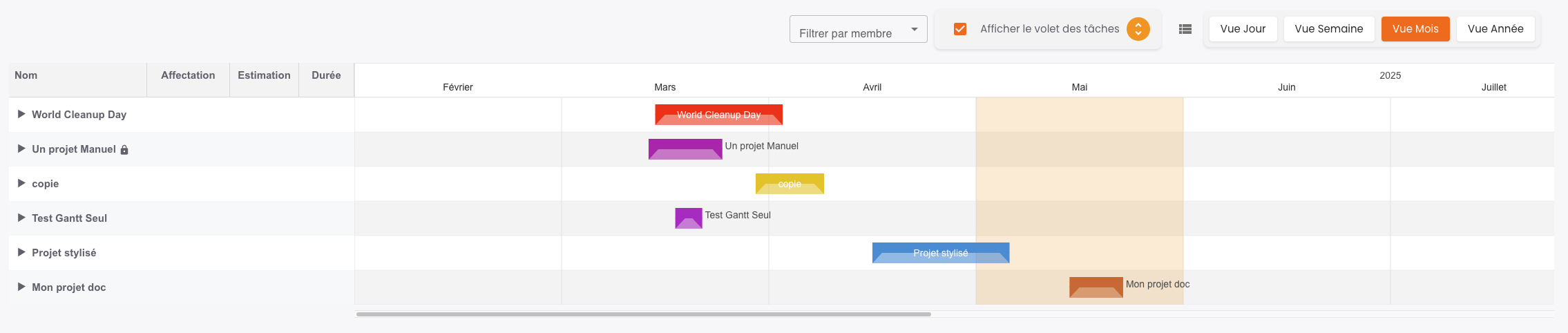
Globale Ansicht
Es ist möglich, über das Hauptmenü auf die Ansicht Allgemeines Gantt zuzugreifen.
Diese Ansicht zeigt alle Gantt-Diagramme aller Projekte Ihrer Umgebung an und ermöglicht es Ihnen so, eine übergreifende und konsolidierte Sicht auf die Planung Ihrer Aufgaben und die Ihrer Teams zu haben.
Dank dieser globalen Ansicht können Sie Überschneidungen, Perioden hoher Aktivität besser antizipieren und die Verwaltung all Ihrer Projekte optimieren.
Dateiverwaltung
Square Project ermöglicht es Ihnen, Dateien auf drei verschiedenen Ebenen hinzuzufügen:
– zum Projekt,
– zu einer Kategorie,
– oder zu einer Aufgabe.
-
Eine Datei zu einem Projekt hinzufügen
Gehen Sie zum Tab Allgemeine Informationen und öffnen Sie dann den Unter-Tab Dateien.
Klicken Sie auf Datei hinzufügen.
Ein Fenster öffnet sich: Sie können entweder eines unserer Online-Tools verwenden oder auf Von Ihrem Computer klicken, um eine lokale Datei zu importieren. -
Eine Datei zu einer Kategorie hinzufügen
Klicken Sie auf die betreffende Kategorie und greifen Sie dann auf das Untermenü Dateien zu.
Wie bei Projektdateien klicken Sie auf Datei hinzufügen und wählen dann Ihre Importmethode: integriertes Tool oder Upload von Ihrem Computer.
Diese Dateien werden als Kategoriedateien betrachtet. -
Eine Datei zu einer Aufgabe hinzufügen
Öffnen Sie das Seitenpanel der Aufgabe, wählen Sie den Tab Dateien und klicken Sie auf Datei hinzufügen.
Sie finden die gleichen Optionen: ein Online-Tool verwenden oder eine Datei von Ihrem Computer importieren.
Externes Teilen
-
Auf die Freigabeoption zugreifen
Square Project ermöglicht es Ihnen, ein Projekt schreibgeschützt zu teilen mit einer externen Person, d.h. einer Person, die nicht auf der Plattform registriert ist.
Gehen Sie dazu auf die Registerkarte Allgemeine Informationen Ihres Projekts und klicken Sie dann oben rechts auf die Schaltfläche Teilen. -
Einen Freigabe-Link erstellen
Standardmäßig existiert kein Freigabe-Link.
Klicken Sie auf Freigabe-Link erstellen, um einen neuen zu generieren.
Sie können dann alles, was Sie anzeigen möchten anpassen. -
Allgemeine Freigabeoptionen
Im Bereich Allgemeine Optionen können Sie wählen, ob Sie anzeigen möchten:
– das Datum der letzten Aktualisierung,
– die Mitgliederliste,
– den Gesamtbetrag der Sitzungen,
– den geschätzten Gesamtbetrag,
– und ein schreibgeschütztes Gantt-Diagramm. -
Kategorien zum Einschließen auswählen
Wählen Sie die Kategorien des Projekts aus, die einbezogen werden sollen. Deaktivieren Sie diejenigen, die Sie nicht teilen möchten.
Für jede geteilte Kategorie können Sie auch wählen, ob Sie anzeigen möchten:
– die Anzahl der Sitzungen,
– die insgesamt verbrachte Zeit,
– und die geschätzte Gesamtzeit. -
Anzuzeigende Aufgaben filtern
Jede Kategorie enthält Aufgaben. Sie können die anzuzeigenden Aufgaben nach ihrem Status filtern.
Zum Beispiel:
– nur Abgeschlossene Aufgaben anzeigen,
– oder im Gegenteil, abgeschlossene Aufgaben ausblenden. -
Sichtbare Spalten anpassen
Für Aufgaben können Sie die sichtbaren Spalten der Tabelle anpassen:
– zugewiesene Mitglieder,
– Priorität,
– Schätzung in Stunden,
– insgesamt verbrachte Zeit,
– abrechenbare Zeit,
– Stundensatz,
– Betrag der Sitzungen,
– und geschätzter Betrag. -
Sitzungen und Kommentare teilen
Sie können auch wählen, zu teilen:
– die vollständige Liste der Arbeitssitzungen,
– und die von Ihren Mitarbeitern hinterlassenen Kommentare. -
Empfänger und Dauer konfigurieren
Nachdem Sie Ihre Optionen konfiguriert haben, geben Sie die E-Mail-Adresse jedes Empfängers in das dafür vorgesehene Feld ein und klicken Sie dann auf Hinzufügen.
Legen Sie dann ein obligatorisches Ablaufdatum für den Freigabe-Link fest.
Klicken Sie schließlich auf Erstellen, um den Vorgang abzuschließen.
Eine E-Mail wird automatisch an alle Empfänger gesendet. -
Bestehende Freigabe-Links verwalten
Ihr Link wird dann zur Liste der bestehenden Freigabe-Links hinzugefügt.
Von dieser Oberfläche aus können Sie:
– einen Link jederzeit deaktivieren,
– die Empfängerliste einsehen,
– oder den Link kopieren, um ihn über andere Kommunikationsmittel zu versenden.
Achtung: Einmal erstellt, können die Parameter des Freigabe-Links nicht mehr geändert werden.
Sie können ihn nur aktivieren oder deaktivieren, vorausgesetzt, das Ablaufdatum ist nicht überschritten.
Beachten Sie auch, dass, obwohl der Link per E-Mail an bestimmte Empfänger gesendet wird, jede Person, die diesen Link besitzt, auf das Projekt zugreifen kann.
Seien Sie daher vorsichtig bei der Verteilung. -
Die Freigabe-Ausgabe überprüfen
Um sicherzustellen, dass die richtigen Informationen geteilt werden, können Sie den Link kopieren und in einem neuen Tab öffnen.
Es wird eine schreibgeschützte Seite angezeigt, die nur die Elemente enthält, die Sie sichtbar machen wollten.
Von dieser Seite aus sind keine Änderungen möglich. Die Freigabe ist strikt beratend.
Texteditor-Funktionalität
-
Eine Textdatei erstellen
In Square Project können Sie Dateien auf verschiedenen Ebenen Ihres Projekts erstellen.
Dazu können Sie unsere internen Tools verwenden, insbesondere unseren Texteditor.
Um eine Textdatei zu erstellen, klicken Sie auf Datei hinzufügen, geben Sie einen Namen ein und klicken Sie dann auf Bestätigen.
Der Texteditor öffnet sich automatisch auf Ihrem Bildschirm. -
Block-Funktionalität
Unser Editor funktioniert mit Blöcken. Jeder Block kann von einem anderen Typ sein:
– einfacher Text,
– eine Aufzählungsliste,
– ein Zitat,
– eine Tabelle,
– ein Trennzeichen,
und viele andere.
Zum Beispiel können Sie eine Überschrift einfügen und dann einen Textblock darunter hinzufügen. So strukturieren Sie Ihren Inhalt Schritt für Schritt, wie in einem modularen Dokument. -
Optionen und Funktionen
Unter den verfügbaren Optionen:
– Sie können Ihre Datei jederzeit speichern. Die Daten werden sofort auf unseren in Frankreich gehosteten Servern gespeichert.
– Durch Klicken auf das Symbol Information können Sie die Dateidetails einsehen.
– Sie können Ihre Datei auch drucken. Dies erzeugt ein PDF, das Sie herunterladen oder zum Drucken senden können.
– Das Menü Bearbeiten ermöglicht es Ihnen, eine vorherige Aktion rückgängig zu machen oder wiederherzustellen.
– Und im Menü Datei können Sie Ihr Dokument herunterladen in verschiedenen Formaten: PDF, Text oder Markdown.
Sie können die Datei auch bei Bedarf umbenennen. -
Editor schließen und wieder öffnen
Um den Editor zu schließen, klicken Sie einfach auf Schließen oder auf das Kreuz oben rechts. Sie werden automatisch zu Ihrem Projekt weitergeleitet.
Um Ihre Datei später wieder zu öffnen, gehen Sie zur Dateiliste und klicken Sie auf das Stift-Symbol, das dem Dokument zugeordnet ist. -
Ein integrierter Editor für alle Ihre Bedürfnisse
Dank dieses integrierten Editors können Sie Dokumente direkt im Herzen Ihrer Projekte erstellen, strukturieren, speichern und teilen, ohne ein externes Tool zu benötigen.
Diagrammeditor-Funktionalität
-
Eine Diagramm-Datei erstellen
Auf Square Project können Sie Diagramm-Dateien mit unserem integrierten Editor erstellen.
Klicken Sie dazu auf Datei hinzufügen, geben Sie den Namen Ihrer Datei ein, wählen Sie das Tool Diagramm aus und klicken Sie dann auf Bestätigen. -
Den Diagramm-Editor verwenden
Der Diagramm-Editor öffnet sich dann auf Ihrem Bildschirm.
Sie können verschiedene Arten von Knoten erstellen:
– eingehende Knoten mit einem einzigen Eingangspunkt,
– ausgehende Knoten mit einem einzigen Ausgangspunkt,
– Doppelfluss-Knoten mit Ein- und Ausgang.
Sie können diese Knoten miteinander verbinden, indem Sie einfach auf einen Knoten klicken und ihn dann mit einem anderen verbinden. -
Erweiterte Elemente hinzufügen
Es ist auch möglich hinzuzufügen:
– einen Startknoten,
– einen Endknoten,
– oder logische Bedingungen, um vollständige Aktivitätsdiagramme zu erstellen.
Doppelklicken Sie auf einen Knoten, um sein Label zu bearbeiten.
Ebenso doppelklicken Sie auf einen Link, um ein Textfenster zu öffnen und die Beschriftung einzugeben, die Sie anzeigen möchten.
Sie können Ihre Verbinder auch anpassen, indem Sie Pfeile hinzufügen:
– am Eingang,
– am Ausgang,
– oder in beide Richtungen. -
Einen bevorzugten Pfad hervorheben
Um einen bevorzugten Pfad hervorzuheben, können Sie einen Link zwischen zwei Knoten animieren. Dies ermöglicht es, den Hauptweg visuell zu veranschaulichen. -
Klassische Editor-Funktionen
Der Diagramm-Editor umfasst auch alle klassischen Funktionen:
– Automatisches Speichern Ihrer Arbeit,
– Anzeige der Details der Datei,
– Kopieren, Einfügen, Rückgängig machen oder Wiederherstellen im Menü Bearbeiten,
– und mehrere Exportoptionen: Sie können Ihr Diagramm im Format PDF oder PNG herunterladen oder es drucken.
Sie können die Datei auch jederzeit umbenennen. -
Editor schließen und wieder öffnen
Um den Editor zu schließen, klicken Sie auf Schließen oder auf das Kreuz oben rechts. Sie werden dann zu Ihrem Projekt weitergeleitet.
Um schließlich eine Diagramm-Datei wieder zu öffnen, gehen Sie zur Dateiliste und klicken Sie auf das Stift-Symbol, das diesem Dokument zugeordnet ist.
Ticket-Verwaltung
-
Auf die Support-Seite zugreifen
Wenn Sie auf eine Schwierigkeit stoßen oder eine besondere Anfrage haben, kontaktieren Sie unsere Dienste über das Ticket-Tool.
Greifen Sie dazu auf die Seite Support zu, indem Sie auf den Link unten rechts auf jeder beliebigen Seite klicken. -
Ein neues Ticket erstellen
Klicken Sie auf die Schaltfläche Neues Ticket und füllen Sie dann die angeforderten Felder aus: geben Sie den Betreff Ihrer Anfrage an und verfassen Sie eine detaillierte Nachricht. -
Nachverfolgung und Bearbeitung
Sobald Ihr Ticket erstellt ist, wird es schnell von unseren Diensten bearbeitet.
Sie können jederzeit den Status Ihrer Tickets einsehen: neu, in Bearbeitung oder geschlossen. -
Austausch mit dem Support
Jedes Ticket führt zu einem Austausch in Form einer Diskussion mit unserem Support-Team.
Unser Team aktualisiert den Status Ihres Tickets: Sie müssen nichts tun, wir kümmern uns um alles.